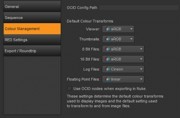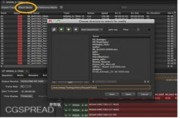Nuke的界面及基础操作
相关要点:
1、认识Nuke界面和面板总览;
2、节点的操作,包括创建、连接、调整及组织;
3、文件的输入及输出渲染;
4、时间线与FrameCycler回放控制。对Viewer视图的控制,对常用操作有一个初步的介绍
一、界面:启动后,默认的界面如下图。
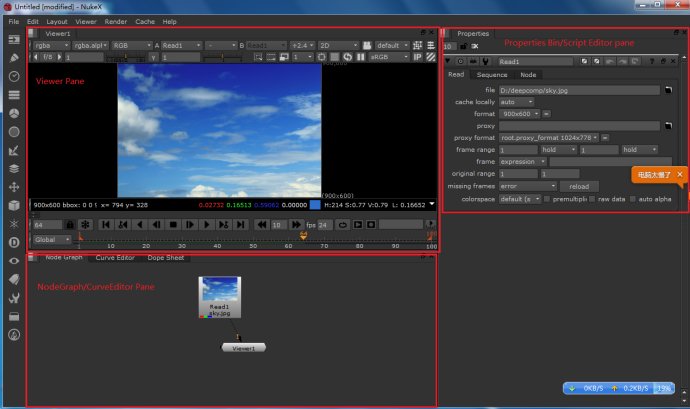
Nuke界面的三个主要区域(面积比较大也是常用的)为:Viewer Pane、Node Graph/Curve Editor Pane和Properties Bin/Script Editor Pane。直译为视图面板、节点图/曲线编辑面板和属性盒/脚本编辑面板,我以后简称视图面板、节点面板和属性面板。另外,还有windows软件常见的菜单栏、节点工具面板,菜单栏的基本操作是windows的基本知识,不做过多说明;节点工具面板由于可以有其他操作替代,所以从界面的重要程度来讲,也可以不考虑。(后面的操作,我们可以感受到这一点,尤其是初学者千万不要被界面所吓倒或束缚)。Nuke界面的定制程度非常棒,可以改成你自己喜欢的形式,这本书没有怎么讲,因为这不是数字合成的主要问题,更不是数字合成的理论。但你可以自己去探索,弄乱了不要紧,你只需用shift+f1恢复启动默认界面就可以,唯一的要求是,你自己的界面保存时千万不要保存成默认的就可以了,否则你只有重装Nuke。
每个Pane都可以有多个Tab,排列也可以是水平或者垂直的,也可以是浮动的,总之方便使用就可以。而菜单栏Nuke8有7个菜单项,节点工具栏有17个节点工具。
视图面板用来显示效果,节点面板用来创建和编辑节点网络,属性面板用来对节点进行设置和调整。
节点网络是一个有向非循环图(DAG),即每个连接处信息只朝一个方向流动。关于节点必须要理解它的构成和含义。
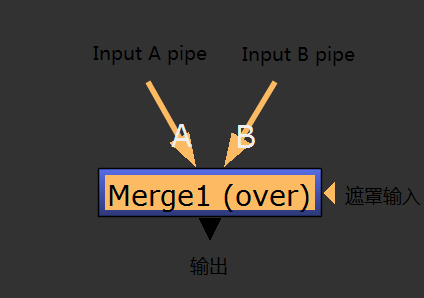
一个典型的节点如上图,它有两个输入端、一个遮罩输入、一个输出端。当然这是一个空的节点,如果连接了有关的输入和输出之后,节点的内容还会有相应的变化,如下图,具体含义随后的内容会有相关的讲解。
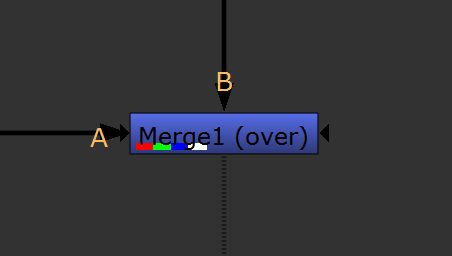
多了一个通道显示,表明该输出可以有四个通道,合成方式是覆盖。具体含义后面要讲解,在此不再详细说明。
双击节点面板中的节点,就会在属性面板中打开相应的属性设置Tab。当前打开的属性Tab会用有颜色的框显示,一般和节点的颜色一样。当节点很多时,属性Tab会很多,更改参数设置的时候很容易出错,所以可以关掉不用的Tab,方法是点击Tab右上角的关闭按钮,或者关闭所有的Tab,然后再单击想要更改属性的节点。
【实例1】图片模糊的合成
1、打开Nuke8.0X;
2、建立Read1节点;
3、建立Blur节点,设置Size的值为50,如图
4、保存项目为ch1.nk。
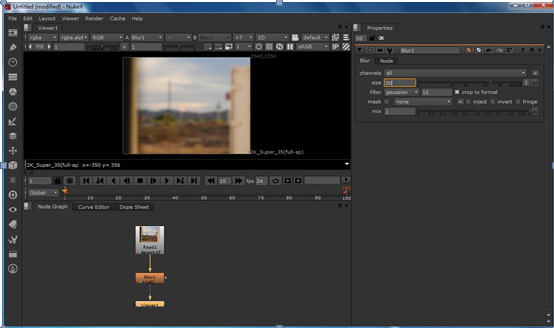
1、打开Nuke8X,注意不要启动不带X的版本,一般来讲根据需要,前面已经说过,PLE版本太不利于Nuke的学习,所以不推荐。不过,我在使用过程中,发现直接双击工程文件的时候是用不带X的打开的,不知道为什么,不过不影响使用,尤其是没有噪点是很重要的。
2、Read节点的创建:
1)经典方法:单击节点工具栏中Image图标→单击Read命令→弹出文件浏览器,选择图片或图像序列,单击打开。关于文件浏览器的说明:和一般windows文件管理的操作类似,可以添加快捷目录,打开文件类型特殊的在于序列图像需要叉选sequences选项。
2)快速打开文件浏览器的方法:鼠标指针停在Node Pane时,直接键入R键或者键入Tab键,在提示框中输入Read后回车,或者右击鼠标在弹出的快捷菜单中单击Image→Read。
说明:除了快捷键方法外,其他三种方法所有的节点创建都适用。只有最常用的节点才有快捷键。
3、Blur节点的创建:该节点属于Filter节点组,创建方法和Read节点相同,快捷键是B。设置Blur节点属性值size值为50,则模糊明显。Blur节点的属性有5项,通道、尺寸、过滤器、遮罩和混合,这几个参数的具体含义在今后的效果设置中会逐步涉及到。
4、将Read1、Blur1和View1三个节点连接。如果不是依次创建自动连接的节点,要将节点进行连接,首先要搞清节点的前后关系,哪个是输入节点,哪个是输出节点,然后单击Pipe连线(或箭头),反相显示后拖动到要连接的节点即可。将一个节点快速连接到View节点的方法:选中该节点,键入Viewer的序号。
5、保存项目文件为ch1.nk。我的路径是:H:\nuke\example\ch1
思考:Nuke操作可以通过节点图来说明实例的操作,一般结果应该有项目文件(.nk)、渲染输出结果(.mov),当节点比较少的时候,我们也可以直接将所有节点打开,拷屏图片也能简单的查看操作是否正确。
后来想输出mov文件,结果告诉nukequicktimehelper-exe停止工作,怎么也设置不了,反复折腾后,发现qtcf.dll找不到入口,下载拷入后也不能解决,后来安装quicktime新版本后,仍不能解决,最后,发现可以从新版本的quicktmie里面找到这个文件,拷入nuke安装目录,OK!
前两天我清理电脑的时候把苹果的相关软件给删除了,结果启动不了NukeStudio了,需要Apple Appliction Support,我又重新装这个东西才行。